ESP8266 DHT22
이 튜토리얼은 ESP8266을 사용하여 DHT22 센서에서 온도와 습도를 읽는 방법을 알려드립니다. 자세히, 우리는 배울 것입니다:
- ESP8266을 DHT22 센서에 연결하는 방법
- ESP8266에 프로그래밍하여 DHT22에서 온도와 습도 값을 읽는 방법
준비물
| 1 | × | ESP8266 NodeMCU | 쿠팡 | 아마존 | |
| 1 | × | USB 케이블 타입-A to 타입-C (USB-A PC용) | 쿠팡 | 아마존 | |
| 1 | × | USB 케이블 타입-C to 타입-C (USB-C PC용) | 아마존 | |
| 1 | × | DHT22 온도 습도 센서 모듈 | 쿠팡 | 아마존 | |
| 1 | × | 10 kΩ Resistor | 아마존 | |
| 1 | × | 브레드보드 | 쿠팡 | 아마존 | |
| 1 | × | 점퍼케이블 | 쿠팡 | 아마존 | |
| 1 | × | (추천) ESP8266용 스크루 터미널 확장 보드 | 쿠팡 | 아마존 | |
| 1 | × | (추천) ESP8266 Type-C용 전원 분배기 | 쿠팡 | 아마존 |
DHT22 온도 및 습도 센서에 대하여
온도 및 습도 센서 핀배열
시장에 나온 DHT22는 센서와 모듈, 두 가지 형태로 제공됩니다.
DHT22 센서에는 4개의 핀이 있습니다:
- GND 핀: GND(0V)에 연결해야 합니다.
- VCC 핀: VCC(5V)에 연결해야 합니다.
- DATA 핀: 센서와 ESP8266 사이의 통신에 사용됩니다.
- NC 핀: 연결되지 않음, 이 핀은 무시할 수 있습니다.

DHT22 모듈에는 세 개의 핀이 있습니다:
- GND 핀(-): GND (0V)에 연결해야 합니다.
- VCC 핀(+): VCC (5V)에 연결해야 합니다.
- OUT 핀: 센서와 ESP8266 사이의 통신에 사용됩니다.
※ 주의:
모듈의 핀 배치는 제조사에 따라 다를 수 있습니다. 모듈에 인쇄된 라벨을 참조하는 것이 매우 중요합니다. 꼭 자세히 확인하세요!
선연결
ESP8266 - DHT22 센서 배선
5K와 10K 옴 사이의 값이 있는 저항기가 데이터 라인을 높은 수준에서 유지하여 센서와 ESP8266 간의 통신을 가능하게 하는 것이 필요합니다.
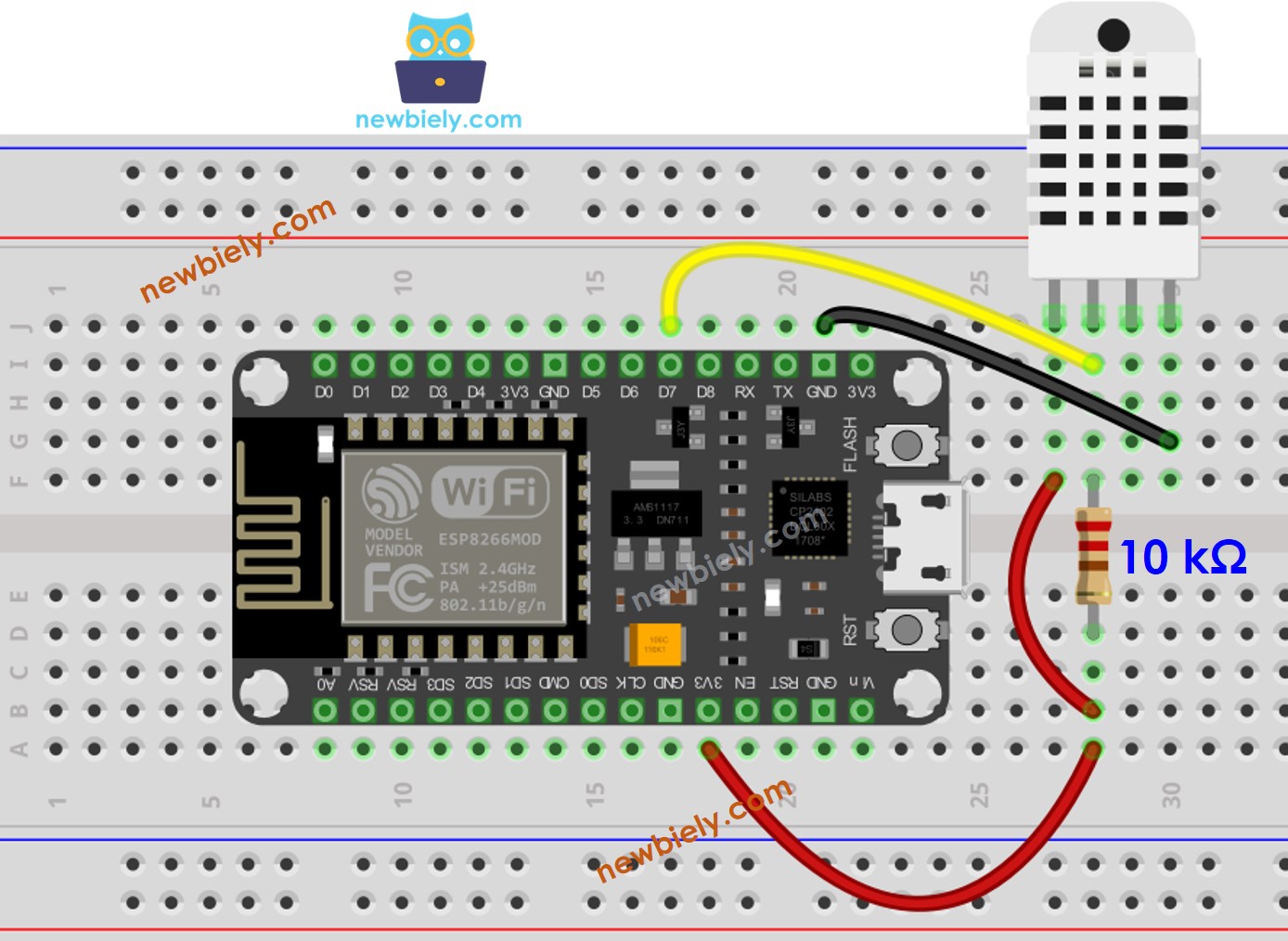
이 이미지는 Fritzing을 사용하여 만들어졌습니다. 이미지를 확대하려면 클릭하세요.
ESP8266 핀배열 및 ESP8266 전원을 켜는 방법에 대해 더 많이 보십시오.
ESP8266 - DHT22 모듈 배선
대부분의 DHT22 센서 모듈에는 통합 저항기가 있어 추가적인 배선이나 납땜이 필요 없습니다.
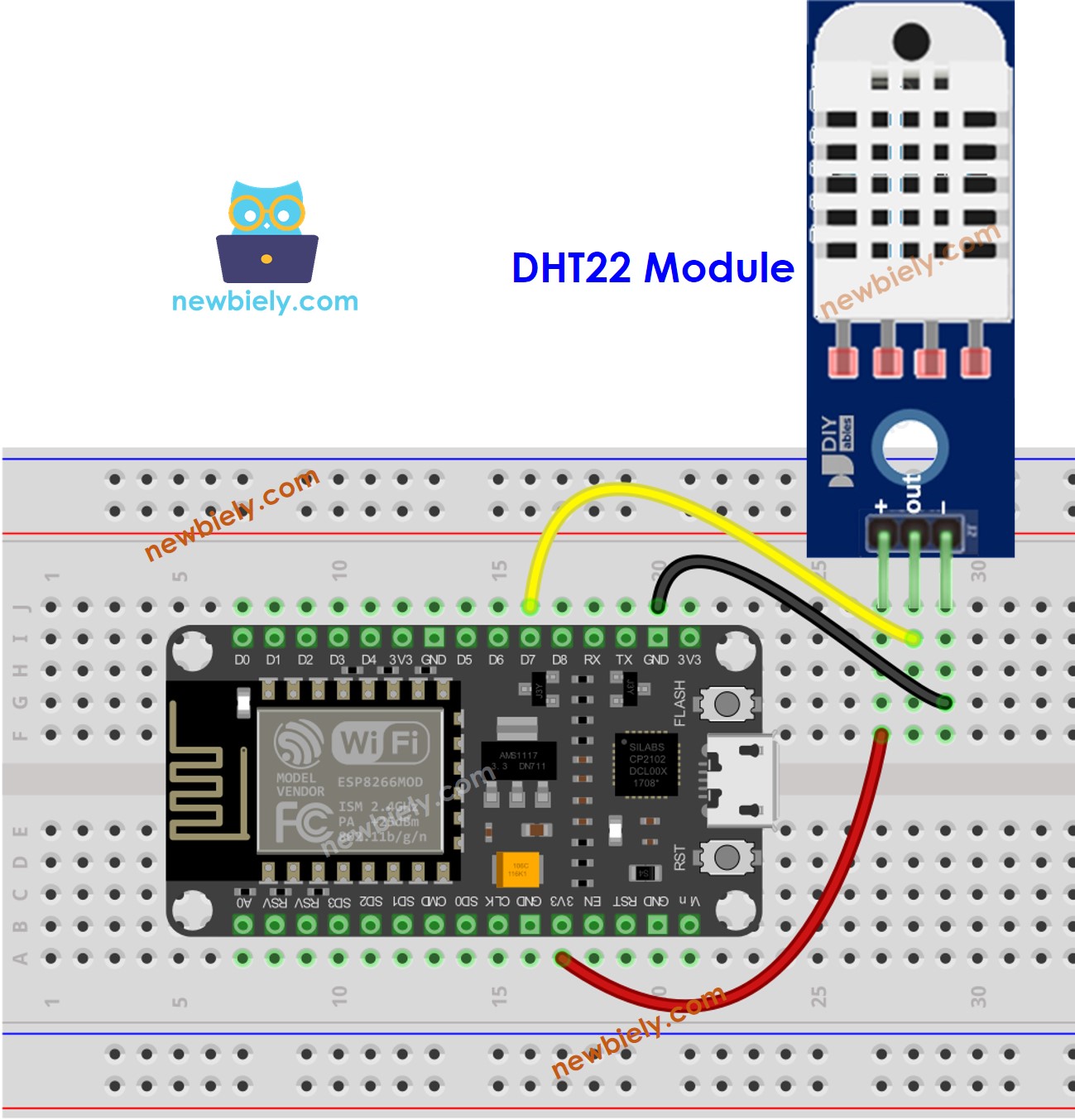
이 이미지는 Fritzing을 사용하여 만들어졌습니다. 이미지를 확대하려면 클릭하세요.
DHT22 온도 센서를 프로그래밍하는 방법
시작하려면, 라이브러리를 포함해야 합니다:
DHT22 센서에 연결된 ESP8266 핀을 지정하십시오.
센서 유형을 명시하세요: DHT22
DHT 객체를 생성하세요.
센서 설정을 시작하십시오:
습도 값을 읽으세요.
섭씨 온도를 읽으세요.
화씨로 온도를 읽으세요.
ESP8266용 DHT22 코드
사용 방법
ESP8266을 Arduino IDE에서 사용하기 시작하려면 다음 단계를 따르세요:
- ESP8266을 처음 사용하는 경우 ESP8266 - 소프트웨어 설치 튜토리얼을 확인하세요.
- 다이어그램에 표시된 대로 부품들을 연결하세요.
- ESP8266 보드를 USB 케이블로 컴퓨터에 연결하세요.
- 컴퓨터에서 Arduino IDE를 엽니다.
- 올바른 ESP8266 보드(예: NodeMCU 1.0 (ESP-12E Module))와 해당 COM 포트를 선택하세요.
- USB 케이블을 ESP8266과 PC에 연결하세요.
- Arduino IDE를 열고 올바른 보드와 포트를 선택하세요.
- Arduino IDE 왼쪽 바에 있는 Libraries 아이콘을 클릭하세요.
- “DHT”를 검색한 다음, Adafruit의 DHT 센서 라이브러리를 찾으세요.
- 설치를 완료하려면 Install 버튼을 누르세요.
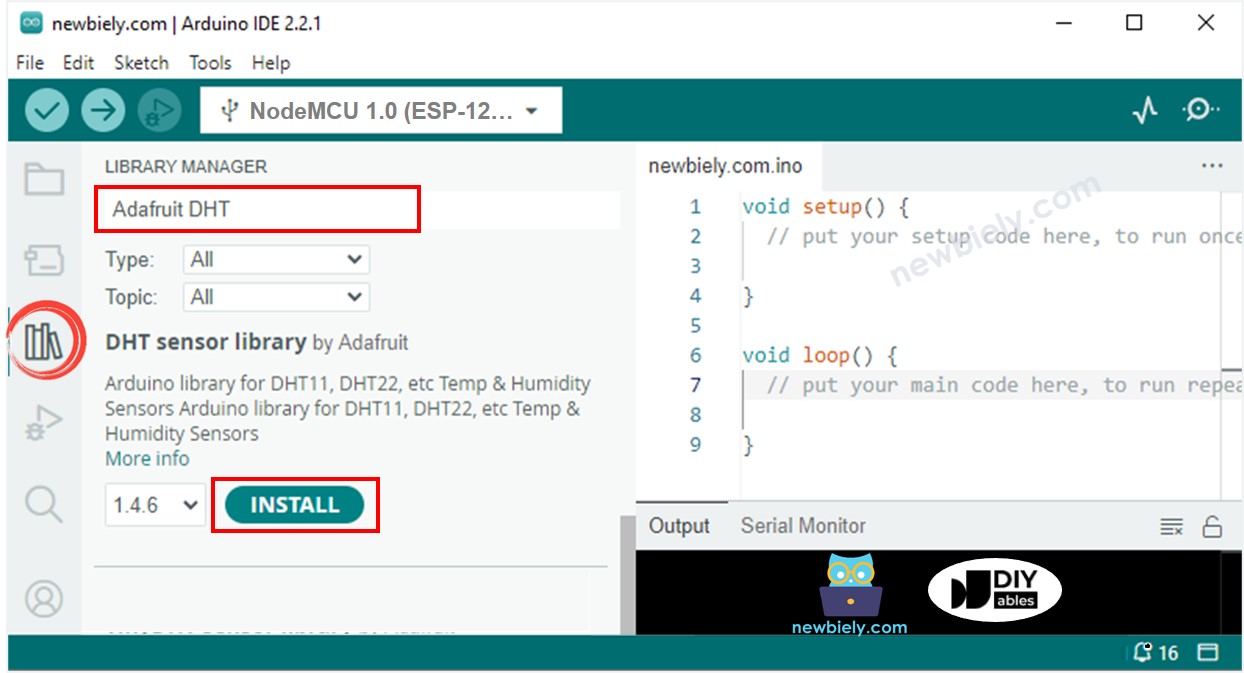
- 다른 라이브러리 의존성을 설치하라는 메시지가 표시됩니다.
- 이 모든 라이브러리를 설치하려면 Install All 버튼을 클릭하세요.
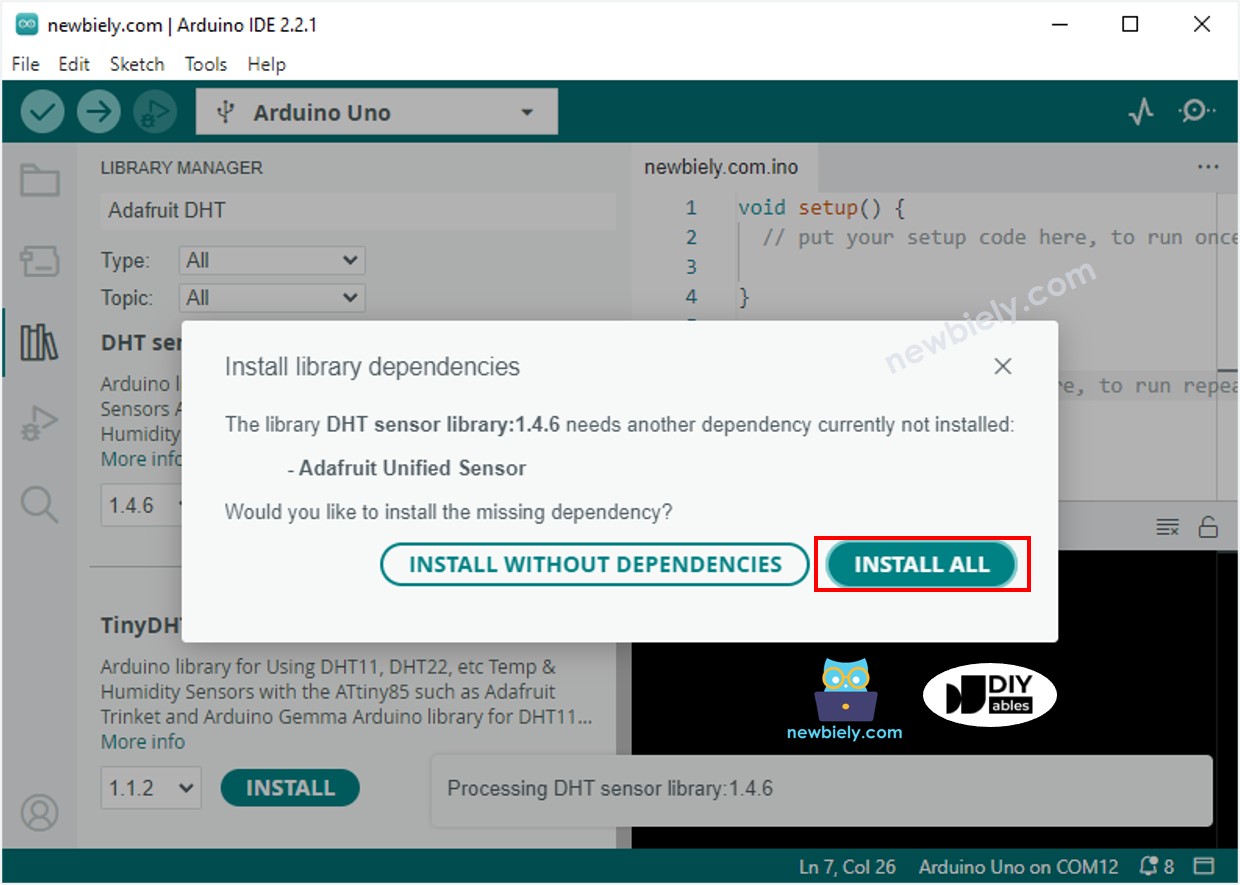
- 사용하고 있는 센서에 해당하는 코드를 복사하고 Arduino IDE로 열어 주세요.
- Arduino IDE에서 Upload 버튼을 클릭하여 코드를 컴파일하고 ESP8266에 업로드하세요.
- 센서 주변 환경의 온도를 변경하세요.
- 시리얼 모니터에서 결과를 확인하세요.
동영상
비디오 제작은 시간이 많이 걸리는 작업입니다. 비디오 튜토리얼이 학습에 도움이 되었다면, YouTube 채널 을 구독하여 알려 주시기 바랍니다. 비디오에 대한 높은 수요가 있다면, 비디오를 만들기 위해 노력하겠습니다.
추가 지식
DHT11과 DHT22 센서를 비교해 보겠습니다.
DHT11과 DHT22의 공통점
- 핀배열은 동일하게 유지됩니다.
- ESP8266으로의 배선은 변경되지 않았습니다.
- 라이브러리 사용을 통한 프로그래밍은 비교적 유사하며, 코드 한 줄만 변경하면 됩니다.
DHT11과 DHT22의 차이점들
| DHT11 | DHT22 | |
|---|---|---|
| Price | ultra low cost | low cost |
| Temperature Range | 0°C to 50°C | -40°C to 80°C |
| Temperature Accuracy | ± 2°C | ± 0.5°C |
| Humidity Range | 20% to 80% | 0% to 100% |
| Humidity Accuracy | 5% | ± 2 to 5% |
| Reading Rate | 1Hz (once every second) | 0.5Hz (once every 2 seconds) |
| Body size | 15.5mm x 12mm x 5.5mm | 15.1mm x 25mm x 7.7mm |
분명히, DHT22는 DHT11보다 정밀도가 높고 측정 범위도 더 넓으나 가격이 더 비쌉니다.
